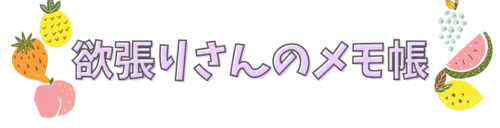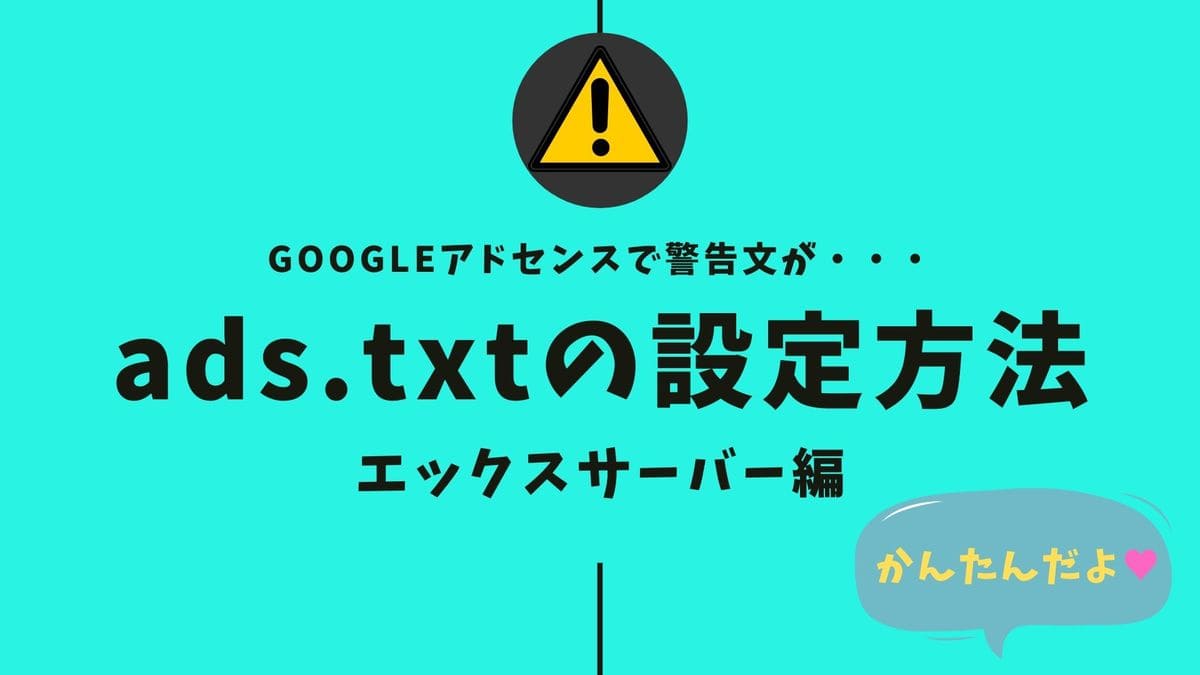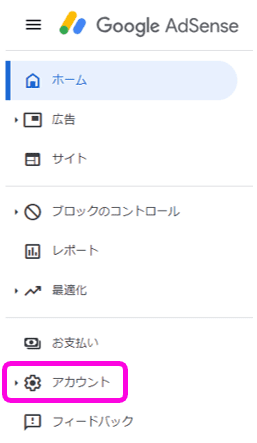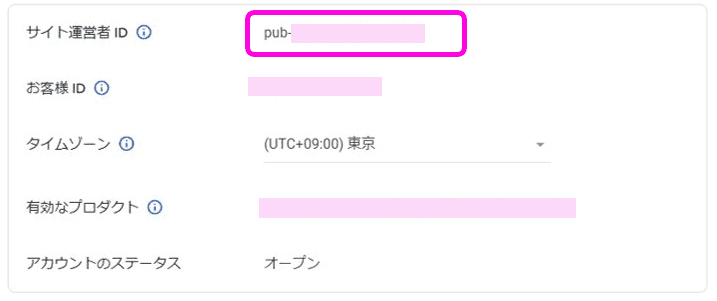Google AdSenseに合格後、アドセンスのトップページを開いたら
「要注意-収益に影響が出ないよう、ads.txtファイルの問題を修正してください。」という警告文が・・・
これです↓

要注意っていう言葉がちょっと怖いですよね。
でも安心してください。
この記事では、ads.txtファイルの問題を修正する方法を、図解付きでご説明します。
とっても簡単に問題を解消することが出来るので、ぜひ最後まで記事を読んでみてくださいね。
ちなみに私はXSERVER(エックスサーバー)を使用しているので、エックスサーバーでの設定方法になります。
ads.txtとは

ads.txt(アズテキスト)とは、サイト運営者が認定した販売者のみデジタル広告枠を販売する仕組みです。
ads.txtファイルを設定することで、広告主に自分のサイトIDを知らせることができます。
自分のサイトIDを知らせることにより、第三者による広告枠を偽造して広告収益を横取りするという攻撃から身を守ることができます。
このads.txtファイルの設定は現時点で必須ではありませんが、Googleは設定することを推奨しています。
設定が必須ではないので、何もせずに警告文を無視していても、現時点では問題ありません。
しかし、広告収益を横取りされることを防止するため、ads.txtファイルの設定は必ず行うようにしましょう。
ads.txtファイルの設定方法

ads.txtファイルを設定する方法はとっても簡単です。
今回は、XSERVER(エックスサーバー)での設定方法を解説していきます。
エックスサーバーでads.txtファイルを設定する方法は2種類あります。
この記事では2種類の設定方法をご説明します。
【登録方法 その1】エックスサーバーの「ads.txt設定」から設定する
こちらの方法はとっても簡単です。
簡単に設定したい方はこちらの方法をオススメします。
step
1エックスサーバーの「サーバーパネル」からログインし、「ads.txt設定」メニューをクリック
エックスサーバーの「サーバーパネル」からログイン
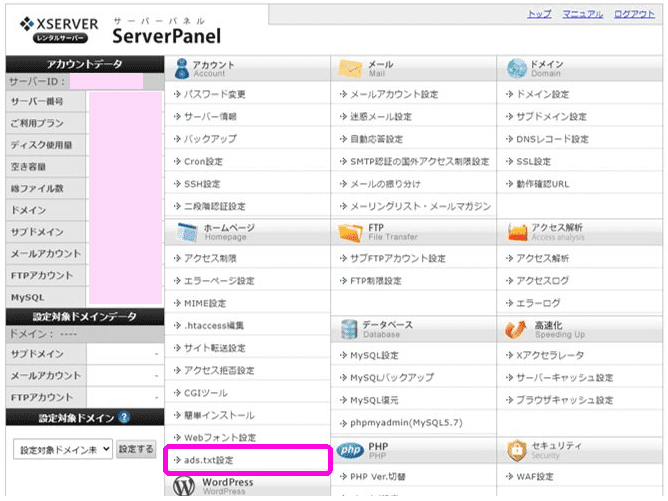
step
2「ads.txt設定追加」タブをクリックし、広告システム情報を入力後、「確認画面へ進む」をクリック
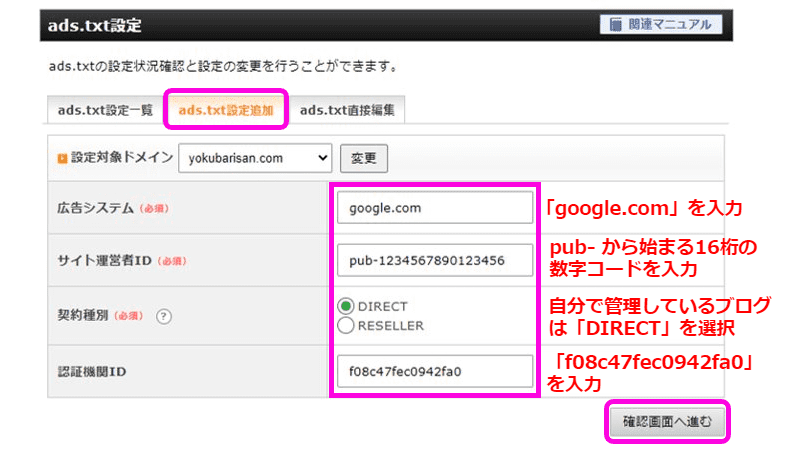
step
3入力内容を確認し「追加する」をクリック
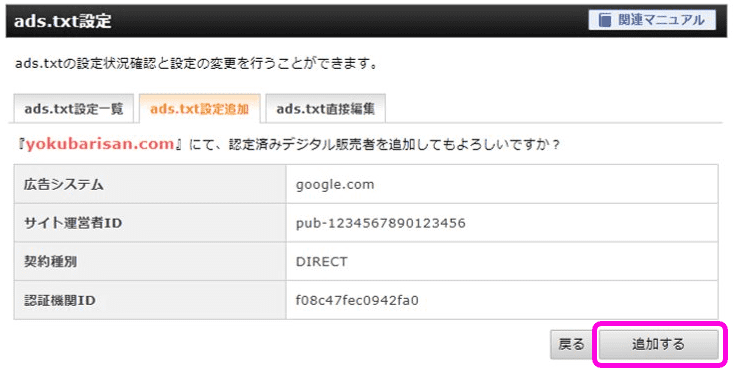
step
4「認定済みデジタル販売者の追加が完了しました。」が表示されましたら、ads.txtの設定は完了です
これでads.txtが設定されました。
後は警告文が消えるのを待つだけです。
【登録方法 その2】エックスサーバーの「ファイルマネージャー」から設定する
こちらの方法は1つ目の設定方法よりは少し面倒ですが、一応ご説明していきます。
こんな登録方法もあるんだーと思っていただけたら幸いです。
もちろんこちらの方法で設定していただいても問題はありません。
安心して設定してくださいね。
step
1Googleアドセンスの警告文の「今すぐ修正」をクリックし、ads.txtファイルをダウンロード
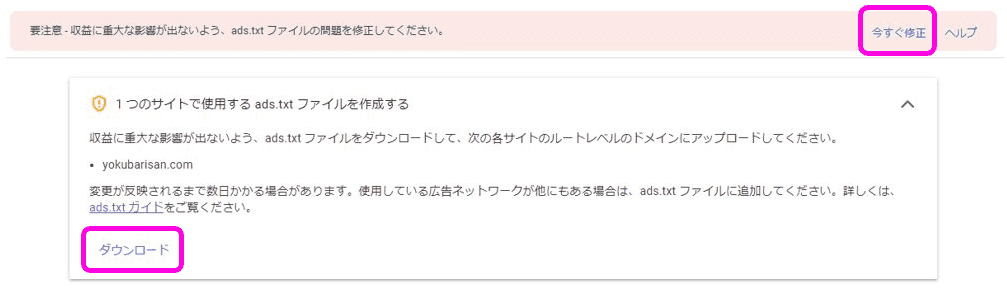
このようなテキストファイルがダウンロードされます。

私がWindowsユーザーのため、画像のテキストエディタがWindows用となっています。Macユーザーでも手順は同じです。
上手くダウンロード出来なかった方などは、以下の手順でads.txtファイルを作成してください。
ダウンロードではなく自分でads.txtファイルを作成する方法
1.メモ帳などのテキストエディタを開く
Windowsキー + Rキー で「ファイル名を指定して実行」を開き、「notepad」と打つと簡単にメモ帳を開くことができますよ。
(Windowsでのショートカットキーです。Macの方ごめんなさい。)

2.メモ帳などのテキストエディタに下記ボックス内の英数字を貼り付け、赤文字の「pub-から始まる16文字数字コード」は自分の「サイト運営者ID」に書き換え、保存する
google.com, pub-0000000000000000, DIRECT, f08c47fec0942fa0
サイト運営者IDの確認方法は「登録方法 その1」ご確認下さい。
ads.txtファイルの保存方法には、ルールがあるので注意してください。
ファイル名は「ads」
ファイルの保存形式は「.txt」
文字コードは「UTF-8」
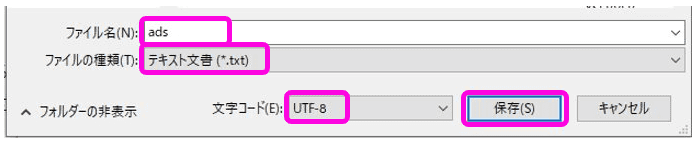
この3点に注意してファイルを保存してくださいね。
step
2エックスサーバーアカウントにログインし、真ん中辺りにある「サーバー」の「ファイル管理」をクリック
エックスサーバーアカウントにログイン

step
3設定したいドメイン名をクリック
ご自身の設定したいドメイン名を探してクリックしてください。
ちなみに私の場合は「yokubarisan.com」になります。
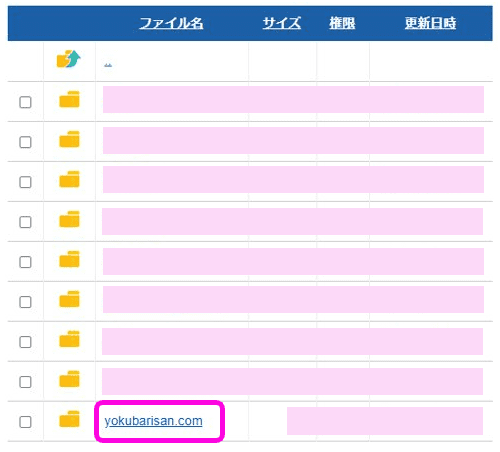
step
4「public_html」フォルダをクリック
「public_html」というファイル名を探してクリックしてください。
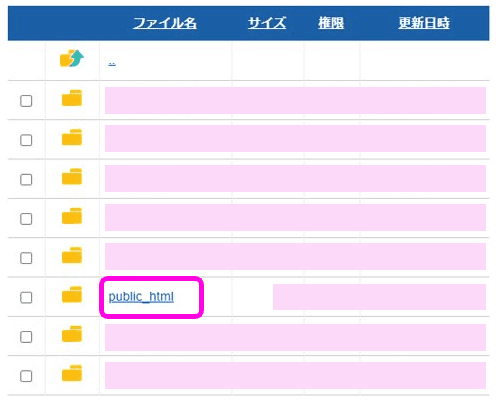
step
4念のためパスを確認し、ads.txtファイルを選択してアップロードをクリック
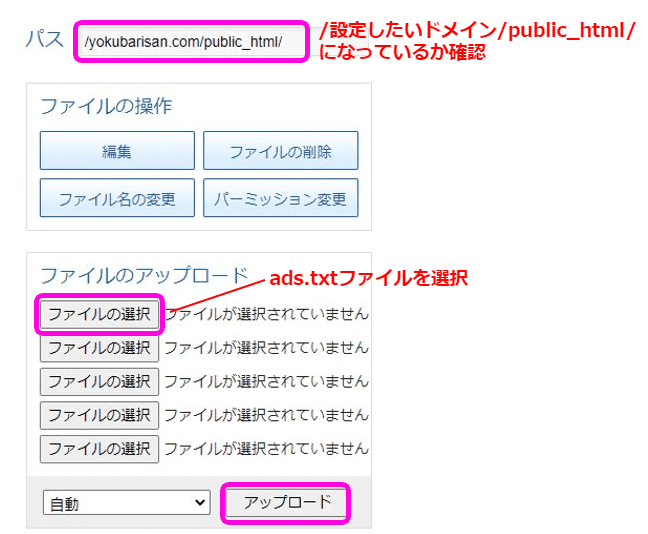
step
5ads.txtファイルがアップロードされていることを確認して終了です。

これで設定は完了です。
あとは警告文が消えることを待つだけです。
一定期間が経てば警告文が消え「解決済み」になります。

設定してすぐに警告文消えることはありません。
だいたい2.3日位経つと警告文は消え、「解決済み」になります。
通知 ➡ 過去の通知 で確認できます。

一週間以上経っても警告文が消えない場合は、スペルや数字の間違いが無いか確認してくださいね。